CAD2014使用指南:如何绘制和设置中心线

本文概述:本文将介绍如何在CAD2014中绘制和设置中心线,帮助用户掌握这一重要技能,以便更好地进行工程设计和制造。
在计算机辅助设计中,中心线是一种用于指示对象对称轴或圆心的虚线。它是机械图纸中常见的元素,用于标识中间线、对称面和孔的位置。在CAD2014中,了解如何正确绘制和设置中心线不仅可以增加图纸的清晰度,还能提高工作效率。### 绘制中心线要绘制中心线,首先需要熟悉CAD2014中的**线型库**。CAD2014提供了多种线型,其中专门用于中心线的是“Center”。这类线型通常表现为长划短划的重复模式。1. **选取“线型”菜单:** 在命令行中输入 “LINETYPE”,或者从状态栏中选择“线型”工具按钮。这将打开线型管理器窗口,你可以查看已加载的所有线型。2. **加载“Center”线型:** 如果“Center”线型未出现在线型列表中,需要通过点击“加载”按钮,从系统预设中找到并加载。确保在使用前已经选择了此线型。3. **绘制直线:** 使用“直线工具”(快捷键是L),沿着需要设置中心线的位置绘制一条普通直线。完成后,通过属性修改器将其线型设置为“Center”。4. **修改比例:** 在某些情况下,默认的中心线可能显得过长或过短。这时可以通过调整“全局比例因子”来修改中心线段的尺寸。在命令行中输入“LTSCALE”,然后根据实际要求输入新的比例值。### 设置中心线样式定义并应用正确的线型只是第一步。为了使中心线符合标准,可以按需调整它们的颜色、厚度和其他相关属性。1. **设定层次:** 在CAD中,不同的元素应放置在不同的层次上。创建一个名为“centerline”的新层,将其颜色设置为与其他层次区分开来,例如淡蓝色。2. **线厚设定:** 中心线通常采用较小的线厚,以免与实线混淆。这可以通过图层管理器中的线宽设置实现。3. **变换中心线:** 如需在曲线上设置中心线,比如圆或弧,最好使用“特征线”功能来自动生成。在这种情况下,程序会依据实际形状生成对应的中心线,使用户节省时间。### 应用场景理解中心线的绘制和设置方法非常关键,因为它直接影响到最终产品的精准度和合法化。无论是二维工程图还是三维建模,明确标注中心线都是准确传达设计意图的必要步骤。例如,在制造零部件时,中心线有助于确定钻孔位置及其他加工操作的位置关系。此外,通过CAD2014提供的模板和设置,用户可以确保所有输出文件的一致性和专业水平,而不必手动调试每个文档。如果要处理复杂的图纸,利用**块参照中心线**,可以极大提高效率。通过定义并引用具有中心线的块,更新设计时只需在块中进行改动,即可实现整体修改。### 结论掌握如何在CAD2014中绘制和设置中心线,是任何希望提升设计能力的用户都必须具备的技能。通过理解和运用上述技巧,用户可以创造更精确的设计,提高工作效率,并增强设计表达的专业性。掌握这些技术,不仅能够优化当前项目流程,还为将来的复杂设计打下坚实基础。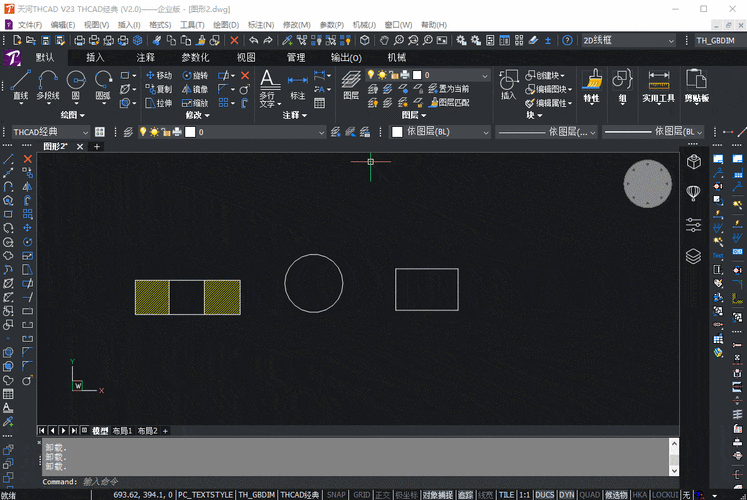
BIM技术是未来的趋势,学习、了解掌握更多BIM前言技术是大势所趋,欢迎更多BIMer加入BIM中文网大家庭(http://www.wanbim.com),一起共同探讨学习BIM技术,了解BIM应用!
相关培训